1. 安装PyCharm
首先,确保您已经安装了PyCharm。PyCharm是JetBrains公司开发的一款流行的Python集成开发环境(IDE)。您可以从JetBrains官网下载最新版本的PyCharm Community Edition或Professional Edition。
2. 创建一个新的项目
打开PyCharm,点击“Create New Project”(创建新项目)。
- 选择项目类型:选择“Pure Python”(纯Python)。
- 选择Python解释器:选择您已经安装的Python解释器。如果您还没有安装Python,PyCharm会提示您安装。
- 项目位置:选择您希望项目存储的位置。
点击“Create”(创建)以创建新项目。
3. 安装PyTorch
在PyCharm中配置PyTorch环境,您可以选择使用conda或pip进行安装。
使用Conda安装PyTorch
- 打开PyCharm,进入您的项目。
- 转到“File”(文件)> “Settings”(设置)> “Project: YourProjectName” > “Python Interpreter”(Python解释器)。
- 点击右上角的齿轮图标,选择“Add”(添加)。
- 在弹出的窗口中,选择“Conda Environment”(Conda环境)。
- 在“Base Interpreter”(基础解释器)下拉菜单中,选择您的Conda解释器。
- 在“Enviroment Name”(环境名称)中输入您希望的环境名称,例如“pytorch_env”。
- 在“Packages”(包)部分,点击“+”号,搜索并添加
pytorch。 - 点击“Create”(创建)以创建新的Conda环境并安装PyTorch。
使用Pip安装PyTorch
- 打开PyCharm,进入您的项目。
- 转到“Terminal”(终端)。
- 在终端中,输入以下命令安装PyTorch(根据您的系统和需求选择合适的命令):
pip install torch torchvision
4. 验证PyTorch安装
在PyCharm的终端或Python Console中,输入以下代码来验证PyTorch是否正确安装:
import torch
print(torch.__version__)
如果输出了PyTorch的版本号,说明PyTorch已经成功安装。
5. 配置PyTorch的环境变量
虽然在PyCharm中通常不需要手动配置环境变量,但如果您需要在项目中使用特定的PyTorch版本或CUDA支持,可能需要进行一些额外的配置。
- 在PyCharm中,转到“File”(文件)> “Settings”(设置)> “Build, Execution, Deployment”(构建、执行、部署)> “Console”(控制台)。
- 在“Python Console”(Python控制台)部分,您可以添加额外的环境变量或修改现有的环境变量。
6. 使用PyTorch进行开发
现在,您可以开始在PyCharm中使用PyTorch进行开发了。创建Python文件,编写代码,并使用PyCharm的强大功能,如代码自动完成、调试、版本控制等。
7. 调试和优化
在开发过程中,您可能需要调试和优化您的PyTorch代码。PyCharm提供了强大的调试工具,可以帮助您跟踪和解决问题。
- 设置断点:在代码中右键点击行号,选择“Toggle Line Breakpoint”(切换行断点)。
- 启动调试:点击PyCharm工具栏上的“Debug”(调试)按钮或使用快捷键(默认为Shift + F9)。
- 检查变量:在调试过程中,您可以在“Variables”(变量)窗口中查看和修改变量的值。
8. 性能分析
PyCharm Professional Edition提供了性能分析工具,可以帮助您分析PyTorch代码的性能。
- 打开您的PyTorch脚本。
- 在菜单栏中,选择“View”(视图)> “Tool Windows”(工具窗口)> “Profiler”(性能分析器)。
- 设置性能分析器的参数,例如要分析的函数或方法。
- 点击“Profile”(性能分析)按钮开始分析。
- 查看分析结果,识别性能瓶颈。
-
集成开发
+关注
关注
0文章
22浏览量
12085 -
pytorch
+关注
关注
2文章
808浏览量
13231 -
解释器
+关注
关注
0文章
103浏览量
6515
发布评论请先 登录
相关推荐
pycharm的安装使用教程
pycharm如何配置Python解释器
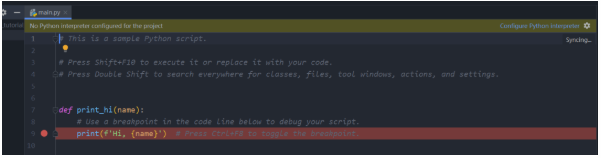
如何安装集成开发环境PyCharm
使用pycharm开发上位机配置pyqt5的环境

基于Anaconda安装pytorch深度学习环境+pycharm安装---免额外安装CUDA和cudnn

Pycharm+Django安装及配置
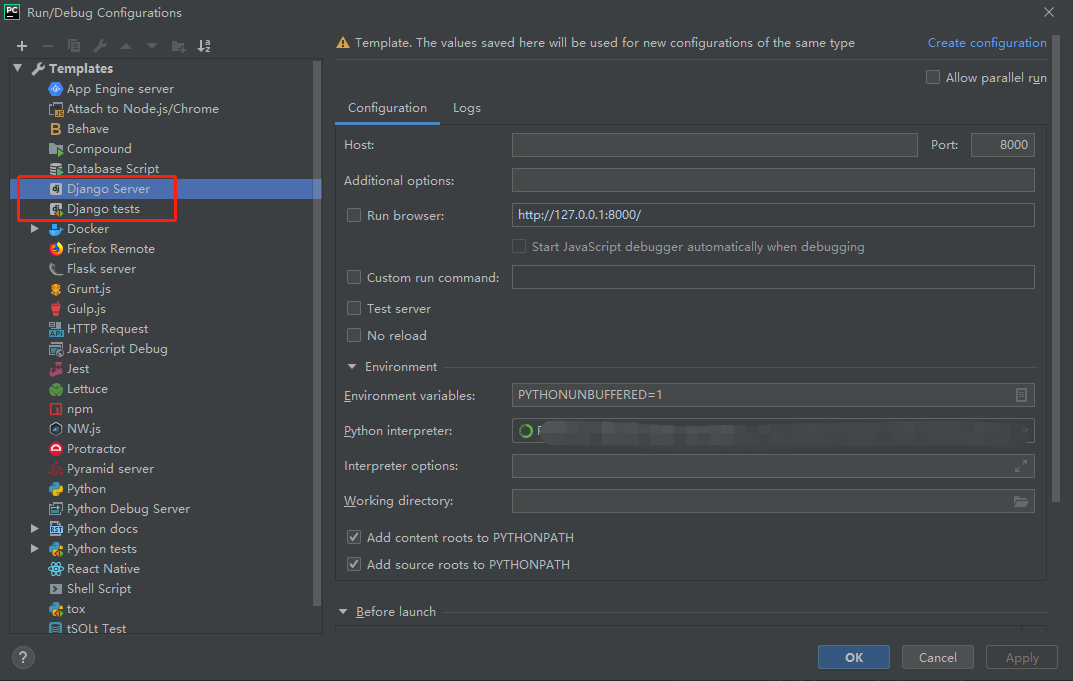




 pycharm怎么配置pytorch环境
pycharm怎么配置pytorch环境
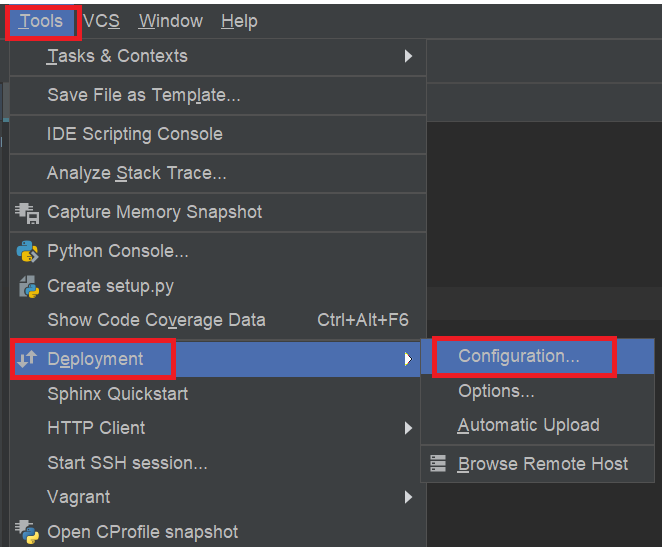










评论